1.导入被测试的源码
我们先下载加你计算器源码,下载地址:
如果地址被墙无法现在下面网盘地址也可以下载:
链接: http://pan.baidu.com/s/1c2e8McC 密码: vsj8
打开eclipse,点击File-Import
选择Existing Projects into Workspace,点击Next
选择Select archive file,选择下载下来的源码压缩包,点击Finish。
导入的项目如果有红色的错误提醒,可以点击项目然后鼠标右键选择属性,然后选中Android选项,然后在右侧窗口选中一个Project Build Target即可
2.新建测试工程
File-New-Android-Android Test Project
在Project Name输入工程名:AndroidCalculatorTest,点击Next
在新出现的窗口中选择刚才导入的计算机源码,点击Finish,即可新建一个测试工程
3.添加Robotium jar
如下地址下载最新的Robotium jar的包
在之前建好的测试项目下,新建libs文件夹,将下载下来的jar文件放到该文件夹下。鼠标右键该jar选择Build Path,然后选择Add To Build Path
4.新建一个自动化测试类
新建一个Java类,继承ActivityInstrumentationTestCase2<Main>
代码如下:
package com.calculator.test; import android.test.ActivityInstrumentationTestCase2; import android.widget.EditText; import android.widget.TextView; import com.calculator.Main; import com.robotium.solo.Solo; import com.calculator.R; @SuppressWarnings("rawtypes") public class MainTest extends ActivityInstrumentationTestCase2 { private Solo solo; @SuppressWarnings("unchecked") public MainTest() { super(Main.class); // TODO Auto-generated constructor stub } @Override protected void setUp() throws Exception { super.setUp(); solo = new Solo(getInstrumentation(), getActivity()); } public void testDisplayWhiteBox() { float vFirstNumber = 10; float vSecondNumber = 10; float vResult = vFirstNumber * vSecondNumber; EditText vFirstEditText = (EditText) solo.getView(R.id.EditText01); solo.clearEditText(vFirstEditText); solo.enterText(vFirstEditText, String.valueOf(vFirstNumber)); // AccessSecondvalue(edit-filed)andputtingSecondNumbervalueinit EditText vSecondEditText = (EditText) solo.getView(R.id.EditText02); solo.clearEditText(vSecondEditText); solo.enterText(vSecondEditText, String.valueOf(vSecondNumber)); // ClickonMultiplybutton solo.clickOnButton("Multiply"); assertTrue(solo.searchText(String.valueOf(vResult))); TextView outputField = (TextView) solo.getView(R.id.TextView01); // Assert to verify result with visible value assertEquals(String.valueOf(vResult), outputField.getText().toString()); } @Override protected void tearDown() throws Exception { solo.finishOpenedActivities(); } }
5.运行robotium测试用例
确保设备已成功连接到电脑,可在Windows命令行下,通过adb devices查看设备有没有成功连接,同时确保设备处于唤醒、解锁状态下,当然也可选择在模拟器中运行。然后在测试类中右击鼠标,选择Run As -> Android JUnit Test
观察手机或者模拟器,会自动化启动计算器APP,然后自动填充在测试类中写的两个数值,然后点击计算按钮,最后匹配结果是否与预期一致。如果与预期相符,会有绿色的进度条表示用例执行通过,反之会显示红色的条幅。
就这样成功的运行了第一个robotium的自动化用例。
模拟器推荐使用Genymotion,直接下载 .exe,双击安装。
官网地址:https://www.genymotion.com/download/
下载地址:链接: http://pan.baidu.com/s/1nv3YXZz 密码: 3u93
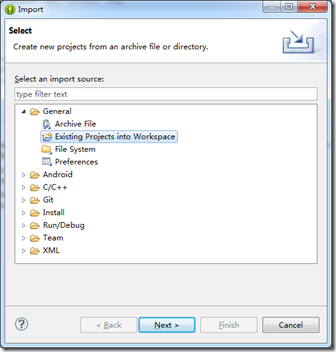
![clipboard[1] clipboard[1]](https://images2015.cnblogs.com/blog/599420/201605/599420-20160508222650280-750675620.png)
![clipboard[2] clipboard[2]](https://images2015.cnblogs.com/blog/599420/201605/599420-20160508222652655-790978196.png)
![clipboard[3] clipboard[3]](https://images2015.cnblogs.com/blog/599420/201605/599420-20160508222654952-1172009784.png)
![clipboard[4] clipboard[4]](https://images2015.cnblogs.com/blog/599420/201605/599420-20160508222656577-1907557440.png)
![clipboard[5] clipboard[5]](https://images2015.cnblogs.com/blog/599420/201605/599420-20160508222657874-1610622728.png)
![clipboard[6] clipboard[6]](https://images2015.cnblogs.com/blog/599420/201605/599420-20160508222659905-1452323463.png)
![clipboard[7] clipboard[7]](https://images2015.cnblogs.com/blog/599420/201605/599420-20160508222701921-1075949050.png)
![clipboard[8] clipboard[8]](https://images2015.cnblogs.com/blog/599420/201605/599420-20160508222703202-253303906.png)